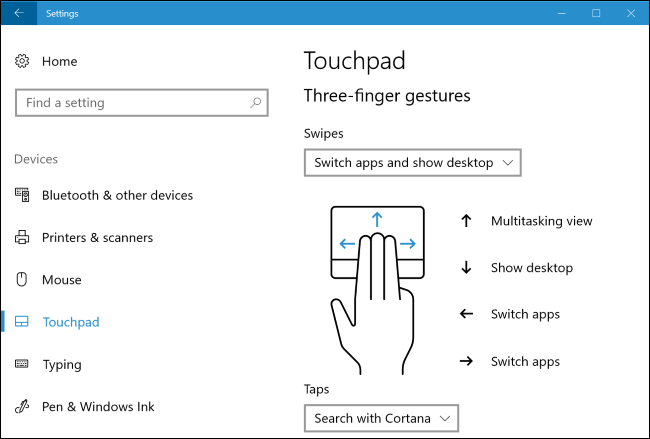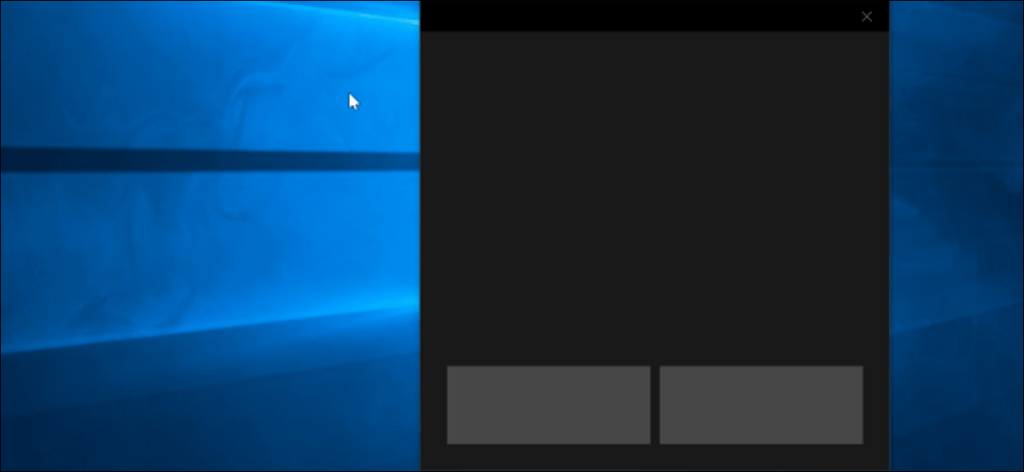Windows 10 Creators Update agregó un nuevo panel táctil virtual que funciona como el teclado táctil. Puede utilizar este panel táctil para controlar el cursor del mouse en un dispositivo con pantalla táctil.
Para activar el panel táctil virtual, mantenga presionado o haga clic con el botón derecho en la barra de tareas y seleccione «Mostrar botón del panel táctil». Esta opción no está disponible en dispositivos sin pantalla táctil.
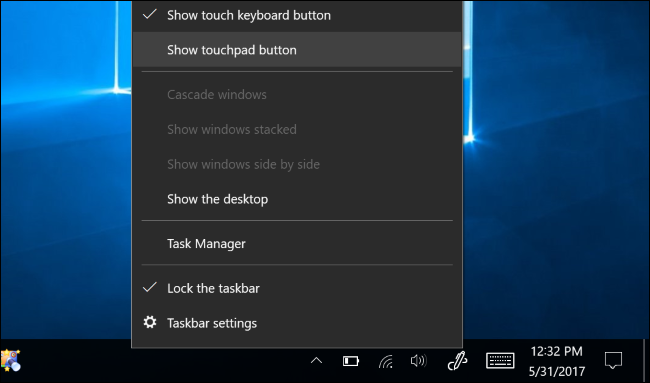
Verá un nuevo icono de panel táctil en la barra de tareas, cerca del botón del teclado táctil. Toque o haga clic para abrir o cerrar el panel táctil virtual.
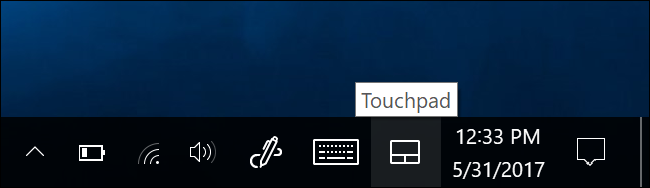
Para usar el panel táctil virtual, simplemente coloque su dedo en el panel táctil de su pantalla táctil y muévalo como lo haría en un panel táctil normal. El cursor del mouse se mueve en la pantalla cuando mueve el dedo.
Puede mover la ventana del panel táctil virtual a cualquier lugar de su pantalla. Simplemente toque la barra de título de la ventana y mueva el dedo para mover la ventana.
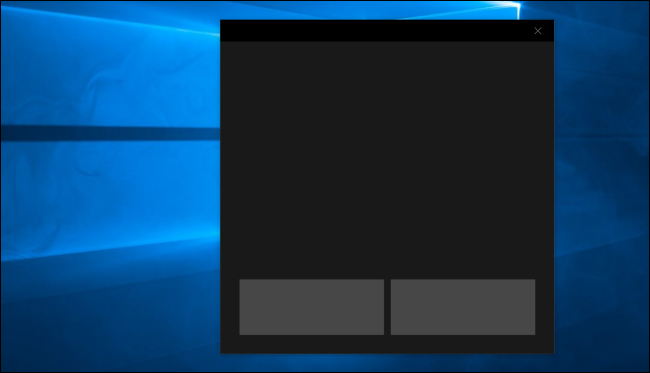
El panel táctil virtual funciona como un panel táctil físico. Puede hacer clic izquierdo o derecho presionando el botón izquierdo o derecho del mouse en la parte inferior de la ventana, pero también puede hacer clic con un dedo para hacer clic izquierdo o hacer clic con dos dedos para hacer un clic derecho.
Las acciones más avanzadas también funcionan. Coloque tres dedos en el panel táctil virtual y arrástrelos hacia arriba para abrir la interfaz de vista de tareas para cambiar de ventana, por ejemplo. Coloque tres dedos en el panel táctil y deslice hacia abajo para ver su escritorio.
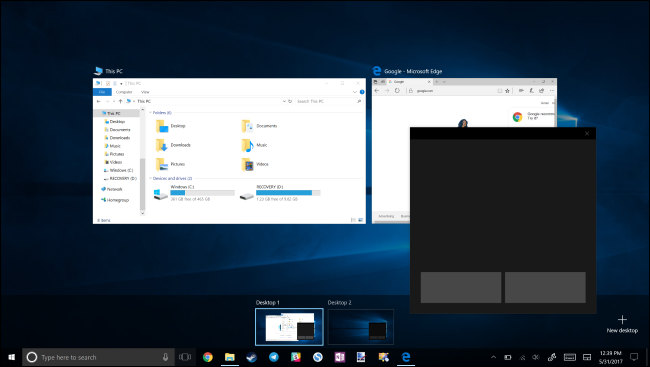
Puede configurar los ajustes del panel táctil virtual desde Configuración estándar> Periféricos> Pantalla del panel táctil.
Por ejemplo, para cambiar la velocidad del cursor, ajuste el control deslizante «Cambiar velocidad del cursor» aquí. Ajustará la velocidad del cursor tanto en el panel táctil virtual como en cualquier panel táctil físico que pueda tener el sistema.
Las acciones estándar de tocar y deslizar que puede ver y configurar aquí también funcionarán exactamente igual en un panel táctil virtual o físico.